Σε έναν υπολογιστή που βασίζεται σε Windows 10/8/7 ή Vista, εμφανίζεται το ακόλουθο σφάλμα κατά την προσπάθεια διαγραφής φακέλου ή αρχείου: "Δεν επιτρέπεται η πρόσβαση – Χρειάζεστε άδεια για να εκτελέσετε αυτήν την ενέργεια. Απαιτείτε άδεια από το SYSTEM ή τους διαχειριστές για να κάνετε αλλαγές."
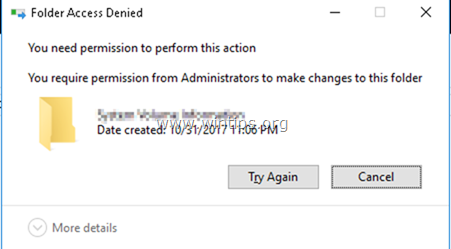
Το ζήτημα "Δεν επιτρέπεται η πρόσβαση σε φάκελο - χρειάζεστε άδεια για να εκτελέσετε αυτήν την ενέργεια" παρουσιάζεται επειδή ο φάκελος ή το αρχείο που που θέλετε να διαγράψετε είναι κλειδωμένο από μια διαδικασία ή μια υπηρεσία συστήματος ή επειδή το αρχείο/φάκελος είναι απαραίτητο για τα Windows λειτουργία.
Σε αυτό το σεμινάριο θα βρείτε λεπτομερείς οδηγίες για την επίλυση των ακόλουθων προβλημάτων στα Windows 10/8/7 ή στο λειτουργικό σύστημα Vista:
-
- " Απαιτείτε άδεια από το SYSTEM για να κάνετε αλλαγές σε αυτόν τον φάκελο..."
- "Χρειάζεστε άδεια από τους διαχειριστές για να κάνετε αλλαγές"
- "Δεν είναι δυνατή η διαγραφή του αρχείου. Δεν είναι δυνατή η ανάγνωση από το αρχείο προέλευσης ή το δίσκο "
- "Δεν είναι δυνατή η διαγραφή του φακέλου. Ο κατάλογος δεν είναι κενός "
- "Απόρριψη πρόσβασης φακέλου. Χρειάζεσαι άδεια για να προβείς σε αυτήν την πράξη"
Τρόπος διόρθωσης: Χρειάζεστε άδεια για να εκτελέσετε αυτήν την ενέργεια.
Μέθοδος 1. Διαγράψτε το φάκελο/αρχείο που δεν μπορείτε να διαγράψετε σε ασφαλή λειτουργία.
Η πρώτη μέθοδος για την επίλυση προβλημάτων "Απόρριψη πρόσβασης" κατά τη διαγραφή ενός φακέλου ή ενός αρχείου στο λειτουργικό σύστημα Windows, είναι η διαγραφή του φακέλου από την ασφαλή λειτουργία των Windows. Να κάνω αυτό:
1. Πατήστε ταυτόχρονα το Windows  + R πλήκτρα για να ανοίξετε το 'Τρέξιμοπλαίσιο εντολών.
+ R πλήκτρα για να ανοίξετε το 'Τρέξιμοπλαίσιο εντολών.
2. Στο πλαίσιο εντολής εκτέλεσης, πληκτρολογήστε msconfig τύπος Εισαγω να ανοίξει το Διαμόρφωση συστήματος χρησιμότητα.

3. Στο Μπότα καρτέλα, ελέγξτε το Ασφαλής μπότα επιλογή και χτυπήστε Εντάξει.
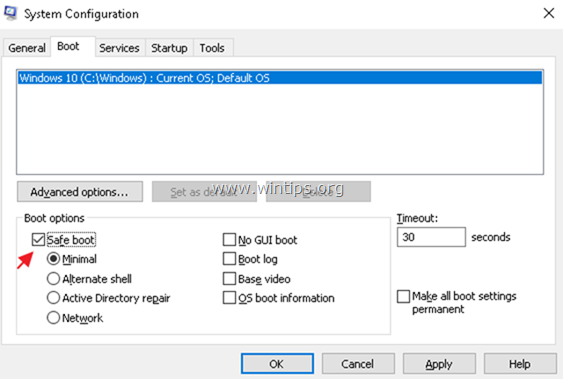
4. Στο επόμενο παράθυρο, κάντε κλικ Επανεκκίνηση.
5. Στην ασφαλή λειτουργία των Windows, προσπαθήστε να διαγράψετε το φάκελο/αρχείο.
6. Στη συνέχεια, ανοίξτε ξανά το βοηθητικό πρόγραμμα System Configuration (msconfig) και καταργήστε την επιλογή ο Ασφαλής μπότα επιλογή. Κτύπημα Εντάξει για να επανεκκινήσετε κανονικά τα Windows.
Μέθοδος 2. Χρησιμοποιήστε το Unlocker για να διαγράψετε έναν κλειδωμένο φάκελο/αρχείο.
1.Κατεβάστε και Εγκαθιστώ* το τελευταίο Ξεκλείδωμα έκδοση από εδώ.
* Σημείωση: Στις επιλογές "Unlocker Setup", κάντε κλικ Προχωρημένος και καταργήστε την επιλογή ο "Εγκαταστήστε το Delta Toolbar".

2. Όταν ολοκληρωθεί η εγκατάσταση, κάντε δεξί κλικ στο φάκελο/αρχείο που δεν μπορείτε να διαγράψετε και επιλέξτε Ξεκλείδωμα.

3. Στο παράθυρο Unlocker επιλέξτε Διαγράφω και κάντε κλικ Ξεκλείδωμα. *
* Σημείωση: Εάν το αρχείο είναι κλειδωμένο από μια διαδικασία, κάντε κλικ Διαδικασία θανάτωσης.

Μέθοδος 3. Αλλαγή κατόχου φακέλου.
Μια άλλη μέθοδος για να παρακάμψετε το πρόβλημα "Χρειάζεστε άδεια", είναι να αλλάξετε τον Κάτοχο του φακέλου. Να κάνω αυτό:
1. Κάντε δεξί κλικ στο φάκελο ή το αρχείο που δεν μπορείτε να διαγράψετε και επιλέξτε Ιδιότητες.
2. Επίλεξε το Ασφάλεια καρτέλα και κάντε κλικ Προχωρημένος.

3. Κάντε κλικ στο Αλλαγή Ιδιοκτήτης.

4. Πληκτρολογήστε το όνομα χρήστη του λογαριασμού σας (π.χ. "Διαχειριστής") και κάντε κλικ Εντάξει.

5.Ελεγχος ο "Αντικαταστήστε τον ιδιοκτήτη σε υποδοχεία και αντικείμενα" πλαίσιο ελέγχου και κάντε κλικ ΕΝΤΑΞΕΙ. Στη συνέχεια κάντε κλικ Εντάξει ξανά για να κλείσετε τις ρυθμίσεις ασφαλείας.

6. Τώρα προσπαθήστε να διαγράψετε το φάκελο.
Μέθοδος 4. Διαγράψτε το φάκελο από τη γραμμή εντολών.
1. Ανοιξε Γραμμή εντολών όπως και Διαχειριστής.
2. Πάρτε τα δικαιώματα ιδιοκτησίας για το φάκελο που θέλετε να διαγράψετε, πληκτρολογώντας αυτήν την εντολή:
- απογείωση /F"Full_Path_Folder_Name" /r /d y
Δείγμα: Σε αυτό το παράδειγμα θα διαγράψουμε το "C:\Folder1", οπότε η εντολή θα είναι:
- αφαίρεση /F "C:\Folder1" /r /d y
3. Στη συνέχεια, δώστε αυτήν την εντολή για να λάβετε πλήρη δικαιώματα ελέγχου στο φάκελο που θέλετε να διαγράψετε:
- icacls"Full_Path_Folder_Name" /grant Διαχειριστές: F /t
Δείγμα: Για αυτό το παράδειγμα η εντολή θα είναι:
- icacls "C:\Folder1" /grant Διαχειριστές: F /t
4. Τέλος πληκτρολογήστε την ακόλουθη εντολή για να διαγράψετε τον φάκελο:
- rd "Full_Path_Folder_Name" /S /Q
Δείγμα: Για αυτό το παράδειγμα η εντολή θα είναι:
- rd "C:\Folder1" /S /Q
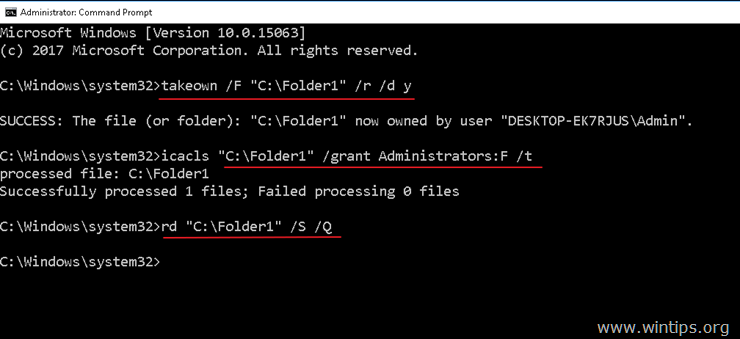
Αυτό είναι! Πείτε μου αν αυτός ο οδηγός σας βοήθησε αφήνοντας το σχόλιό σας σχετικά με την εμπειρία σας. Κάντε like και κοινοποιήστε αυτόν τον οδηγό για να βοηθήσετε άλλους.
Δούλεψε, ευχαριστώ πολύ! Δοκίμασα πολλές άλλες επιλογές, ακόμη και εκκίνηση σε ασφαλή λειτουργία κ.λπ. Ευχαριστώ και πάλι!